Чьи в доме мыши
Сергей Ревин
 |
Тыщу лет назад человек по имени Дуглас Энгельберт придумал штуку. Такую специальную особенную штуку - чтоб возить по столу. А потом придумал подключить ее к компьютеру - чтоб тыкать в разные места на экране. Фантазией человек обладал богатой и воображением щедрым, вследствие чего немедленно уловил в чудовищной деревянной коробке с колесами сходство с мышью. Условно. Лет двадцать его никто не понимал. Зачем, мол, нам мыши? А теперь от этого Имира электронных грызунов нарасплодилось многочисленное потомство. (Имир - в древнегерм. мифологии великан, из которого был создан мир - прим.ред.) Куда ни глянь - везде мыши. И без них никто жизни не мыслит - как же тыкать в разные места? Не пальцем же.
Если тыщу, а вернее, 30, лет назад альтернатив не было, то теперь, при нынешнем богатстве выбора, принятие решения о том, какой породы завести мышь, становится довольно сложным делом.
Когда у меня на столе образовалась небольшая гора коробок, пакетов и дискет, из которой во все стороны торчали хвосты и разъемы, мне показалось, что у меня растут усы и загораются недобрым огнем глаза. Я выждал пару минут, посверлил взглядом кучу, намечая первую жертву, и приступил.
Мышей терзать было решено планомерно - проверяя и оценивая по нескольким параметрам, но окончательную оценку давая на основе как результатов тестирования, так и эмпирических ощущений от пользования. Дабы удержаться от чистой описательности и боясь превращения статьи в сухой отчет, не буду указывать все параметры тестирования для каждой мыши, вместо этого строя повествование на особо выделяющихся - в отрицательном или положительном смысле - характеристиках.
 |
Genius
Первой жертвой оказалась Genius NewScroll Wireless.
Будучи одной из самых дорогих мышей в линейке Genius, NewScroll Wireless является беспроводной версией мыши NewScroll, которая занимает средний уровень ценового ряда манипуляторов.
Отсутствие провода у мыши - не такая уж безполезная черта, как может показаться на первый взгляд. Иногда наступают такие времена, когда даже на хорошо организованном столе черт ногу сломит. И кучи бумаги, грязной посуды и остатков еды в пятницу вечером могут сильно мешать мыши ездить по отведенному ей пространству, ограничивая место и давя ей на хвост. В такие моменты - да и в любое другое время - беспроводная мышь кажется если не незаменимой, то весьма удобной. А если заводить сразу двух - на корпусе есть двухканальный переключатель частот радиосигнала.
 |
Genius NewScroll Wireless |
По ощущениям эта мышь была весьма удобной, правда не для всех. У людей с небольшими руками возникали некоторые неудобства - мышь эта довольно большая и - из-за находящихся в корпусе двух батарей ААА - несколько тяжеловата. Но все это: и вес, и размер - лишь дело предпочтения, поэтому по этим параметрам оценивать манипулятор не следует. В целом форма корпуса удачна, он комфортно лежит в руке.
Несмотря на то, что по истечении 45 секунд мышь засыпает - в целях экономии питания, - входящие в комплект поставки батарейки сели через 3 дня. (возможно, впрочем, что нам просто-напросто достались не слишком свежие батарейки -- прим. ред.)
 |
По дороге прокрутки экрана (scrolling) Genius решил пойти своим путем и вместо колеса для подобных целей снабдил эту мышь рычажком ("Magic Surfer"). Находка оказалась очень удачной, и если у некоторых моделей устройство прокрутки значительно проигрывало в удобстве функции перемещения (Panning), то у NewScroll предпочтение всецело отдается славному зеленому шпенечку. Он удачно расположен, не мешая пальцам при работе с кнопками, и всегда оказывается "под рукой" в нужный момент.
Нажатие кнопок не требует большого усилия, но по сравнению с Mitsumi они все же жестче. (Мы сочли Mitsumi mouse мышью с самыми легко нажимаемыми клавишами на свете и сравнение по этому параметру проводили именно с ней - прим. ред.)
Софт, поставляемый Genius с новыми моделями (MouseMate98), предлагает большое количество настроек. На третью кнопку, расположенную на боку, можно навесить одну из множества предлагаемых функций - от дублирования кнопок Alt, Ctrl и F1 - F12 до таких комбинаций, как Shift-правая кнопка и т.п. Кроме таких "кнопочных" вариантов, предложены многие другие функции - такие, как перемещение по столу, draglock (закрепление перетаскиваемого объекта), Копирование, Вставка и пр. Естественно, можно настроить третью кнопку как среднюю. Настраиваемой является и правая кнопка.
Функцией, обладающей наибольшим числом возможностей, является EasyJump. При вызове этой функции на экране в точке, где находится курсор, появляется графическое меню (размер - малый, средний или большой, - тоже можно настроить). Меню предлагает восемь функций:
- закрытие программы
- прыжок на горизонтальную/вертикальную полосы прокрутки
- меню "Пуск"
- справка по драйверу
- настройки драйвера
- автоперемещение
- доступ в Интернет (запуск браузера).
Из них лишь одну - последнюю - можно перенастроить для получения вместо нее возможности работы с закладками в Netscape и IE (Добавить/Редактировать) или перемещения по гипертексту (Вперед/Назад).
Несмотря на некоторую непривычную громоздкость функции, именно она завоевала право быть повешенной на третью кнопку нашей мыши.
Удобным оказалось использование комбинации "Боковая кнопка-Magic Surfer" для переключения между активными приложениями. Использование Shift-Magic Surfer для прокрутки вправо-влево оправдывает себя, поскольку заменив Shift боковой кнопкой, придется лишиться EasyJump.
Кроме настройки кнопок, предусмотрено несколько вспомогательных функций, например, Loop (цикличность перемещения, пересечение курсором границ экрана приводит к появлению его с противоположной стороны), AutoBrowse (автопрокрутка длинных документов), реверс направления прокрутки и автоустановка на кнопку "ОК".
Кроме всего прочего, есть утилита настройки ориентации мыши. В принципе, она, скорее, предназначена для портативных трекболов, но если вы держите мышь как-то уж очень особенно, например, под углом, настройка ориентации действительно может повысить поизводительность работы за счет снижения напряжения в руке.
Манипулятор весьма успешно работал в приложениях Microsoft Office, предоставляя возможность использования функций Автоперемещения (Autopanning) и Масштабирования (Zoom).
Мышь можно подключать как к последовательному порту, так и к PS/2. В комплект поставки входит переходник.
Однако, были и моменты, которые нас несколько расстроили. Наличие возможности установки драйвера на русском языке обрадовало, но радость скоро сменилась печалью - при попытке сделать это программа установки висла наглухо. С английским проблем при установке не возникло, но заметно увеличилось число сбоев некоторых программ (Macromedia DreamWeaver, Internet Explorer).
 |
Genius NetMouse Pro |
NetMouse Pro оказалась следующей жертвой. Как и предыдущая, она, по утверждению Genius, повышает производительность на 30%. Мнение, сложившееся в результате тестирования, как не отражало повышенной эргономичности изделия, так и не оправдывало слова Pro в названии.
Форма не вызывает удивления, более того, практически не отличается от стандартной. Желание Genius выделиться на способе прокрутки, кажется, в этой модели зашло в тупик. Вместо колеса или рычажка у NetMouse Pro прилажено этакое коромысло - длинная двойная кнопка. Возможно, людям с маленькой ладонью оно покажется удобным, но с моими длинными пальцами оно абсолютно не облегчало работы, скорее, наоборот. Без неудобств пользоваться удавалось только передней его частью.
Количество настроек и функций заставляло скорее предположить ориентацию на непрофессионала. Наличие прокрутки, перемещения по документу, переключения между приложениями и автоустановки курсора на кнопку "ОК" - вот все возможности. Настройки - скорость движения, прокрутки и двойного клика. Имеющийся также реверс направления прокрутки в моем случае был просто необходим, поскольку чудовищно выкрючивать палец, чтобы нажать на коромысло для прокрутки документа вниз, мне быстро надоело.
Привыкнув к хорошим манипуляторам, разработанным с учетом эргономики, при переходе на эту мышь поначалу ощущаешь определенный дискомфорт, хотя она тоже вроде бы эргономичная. Привычка вырабатывается быстро, но факт остается фактом - неудобства некоторого порядка все же есть. Кнопки стандартной для Genius мягкости, то есть ее пользователям рекомендуется иметь сильные пальцы.
В целом мышь неплоха и, будь она крупнее или несколько иной формы, возможно, оказалась бы более удобной. А то как-то непривычно, когда пальцы с кнопок на коврик свисают. Данная мышь бывает следующих вариаций: PS/2, Serial, Combo и USB.
 |
Genius EasyMouse+ |
Еще одна модель из новой линейки Genius - EasyMouse+. Линейка характеризуется веселеньким красно-зеленым цветовым решением и заметным улучшением эргономики манипулятора по сравнению с предыдущими моделями. Будучи поставленной рядом со старой EasyMouse, новая выгодно отличается меньшими размерами и более привлекательной и, действительно, удобной формой.
Программное обеспечение для нее практически то же, что и у NewScroll, отсутствуют лишь те настройки, которые касаются прокрутки - у этой мыши нет для этого приспособления. По сути, это простая трехкнопочная мышь, у которой менее всего используемая третья кнопка стала гораздо меньше и удобней.
В качестве простой и дешевой модели EasyMouse+ вполне отвечает даже довольно высоким запросам - с ней поставляется драйвер с многочисленными настройками, она имеет удобную форму, поддерживает приложения MS Office - исправно работают функции перемещения (Panning) и масштабирования (Zoom). Мышь существует в PS/2, Serial и USB версиях.
Хорошая мышь, если не обращать внимания на мелкие глюки софта и относительную жесткость Genius'овских кнопок.
 |
Genius The Terminator Optical Mouse |
Чего ну никак не удается при пользованиии моделью The Terminator Optical Mouse. Оптическая мышь, безусловно, достижение науки и техники, избавляющее человека от неизбежной повинности в виде мытья коврика и чистки внутренностей мыши. Но вместо ожидаемой простоты в работе и использовании Terminator принес недовольство и раздражение.
 |
Несомненно, очень приятно удивлять знакомых диковиной, которая светится в темноте и ездит по железному ковру. Но вкупе с этим получать сомнительное удобство устаревшего софта - увольте. Тем более за такую цену.
Драйвер и утилиты настройки разрабытавались еще под Windows 3.x, и вызывает некоторое удивление то, что и мышь, и софт все еще находятся в производстве в неизменном виде. Окно драйвера должно постоянно оставаться открытым, иначе настройки кнопок теряются, и мышь становится простой двухкнопочной. Софт богат графическими глюками, но настроек в нем тоже немало. Можно назначить функции (App Key - под Win95 работает неадекватно, Backspace, Close App, Copy, Paste, Cut, CTRL/SHIFT-LeftButton, Del, DoubleClick, DragLock, Enter, Esc, Home, PgUp, PgDn, TaskList (3.11) - под Win95 работает как Start Menu) двум кнопкам, настроить скорость даблклика и движения (можно задать разную скорость движения по разным осям - функция для трекбола) и ускорения (чем быстрее движется мышь, тем на большее расстояние перемещается курсор).
Беда с кнопками достигает своего апогея в этой модели. Через полчаса игры в Quake... болят пальцы! Кнопки невероятно тугие, кроме того, мышь делалась, видно, во времена, когда об эргономике только начинали думать. Большая, квадратная, откровенно неудобная для человека, привыкшего к комфорту. А железный ковер натирает руку.
Вообще, дизайн и исполнение вызывает ощущение возврата лет на 7 назад. Втыкается только в СОМ - тут вариантов нет.
Как уже говорилось, мыши из новой линейки Genius намного лучше предыдущих моделей и заслуживают положительную оценку, и мы были весьма расстроены тем, что не удалось протестировать модель NetScroll с колесом прокрутки.
Logitech
 |
Logitech First Mouse |
Все модели, от самой простой и до самой сложной не вызывали вопросов относительно новизны. Даже самый банальный трехкнопочный Logitech First Mouse с Serial-подключением походил на своих более крутых собратьев.
Довольно плоская, эта модель очень удобно лежит в руке. При переходе на нее с любой другой мыши, не вызывает никаких ощущений. В крайнем случае, если предыдущая мышь была ну совсем ужасной - облегчение. Кнопки - самые жесткие у протестированных Logitech'ов, но все же мягче, чем у Genius.
Не претендуя на крутость, эта бесколесная мышь может с комфортом использоваться для брожения по интернету, если на центральную кнопку установить функцию Автопрокрутки. Правда, имевшаяся у нас мышь предназначалась исключительно для поставки с новыми компьютерами и не имела прилагаемого драйвера. С MouseWare от Logitech работает как родная, каковой, собственно, и является.
Дешевая, простая, дефолтовая мышь. Понравилась.
 |
Logitech USB Wheel Mouse |
Колесная Wheel Mouse, попавший к нам в руки, имела USB-разъем и диск с софтом. С подключением, правда, возникли некоторые проблемы, возможно, не относящиеся к мыши.
Драйверы этого производителя стоят отдельного замечания. Универсальность и гибкость программного обеспечения если не поражают, то очень радуют. Вставляемая мышь Logitech любой модели автоматически распознается установленным драйвером, даже без перезагрузки (за исключением PS/2, естественно), и тут же предлагается ее настроить. Настройки для всех когда либо установленных на памяти этого драйвера Logitech'овских мышей сохраняются. При деинсталляции предоставляется возможность восстановления любого из найденных сносимым софтом драйверов мыши, что, согласитесь, крайне вежливо и приятно.
Форма корпуса довольно интересная, с вдавленными боками и большим горбом в центре. Ничто из этого не мешает, скорее, наоборот. Назначение симметричной вмятины на правом боку объясняется, вероятно, возможностью использования "слева от клавиатуры", как говорит политкорректный Logitech, намекая на левшей.
Удобным оказалось устройство колеса у мышей этого производителя - с дискретным вращением без крайних точек, оно работает еще и кнопкой. Самой удобной функцией для этой кнопки, на наш взгляд, оказался вызов списка задач.
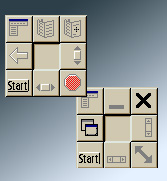 |
CyberJump и HyperJump |
Вообще, драйвер предлагает большое количество назначаемых функций, некоторые из них могут иметь собственные настройки. Аналог Genius'овского EasyJump у Logitech реализован сразу в двух графических меню - HyperJump и CyberJump. Первое содержит команды, используемые при работе с Windows и Office (Pop-Up Menu, Minimize, Close, прыжок на горизонтальную или вертикальную полосы прокрутки, Start Menu), второе - с Интернетом (Назад, Вперед, Стоп, Добавить закладку, Работа с закладками - последние две категорически не хотели работать с IE 5). Ненастраиваемость содержимого этих меню огорчает, но зато, кроме варьирования размера есть возможность включения опции автоматического выполнения команды, на которую указывает курсор - без щелчка (варианты - быстро, медленно, никогда).
Как показала практика - правда, недолгая - пользоваться этими меню не очень удобно, лучше отдать предпочтение одной из многочисленных функций - от вызова того же списка задач до функциональных клавиш, поиска, вызова Проводника и такой специфической команды, как "Undo Minimize All". Кроме того - автопрокрутка и Zoom. Недокументированная функция - удерживая Shift и вращая колесо, можно ходить Назад/Вперед по Интернету.
Настройки - скорость движения и клика, ориентация, ускорение. Возможно включение автопостановки курсора на кнопку "ОК".
Впечатление - очень хорошее. Недорого и вкусно.
 |
Logitech Cordless Wheel Mouse |
Из дорогих - беспроводной вариант - Cordless Wheel Mouse. Те же функции, но несколько другое оформление. Мышь менее горбатая, длиннее, ее вес больше (из-за батареек - 2 ААА). Сложно судить о необходимости такого разнообразия форм, поскольку все модели Logitech удобно ложатся в руку - на мой взгляд, это одна из неизменных характеристик этого производителя.
Из отличительных черт - возможность подключения как на Serial, так и на PS/2 (переходник в комплекте). Есть два канала радиосигнала, и сигнал, в отличие от Genius Wireless, проходит через столы и двери. Более "правильная" и удобная беспроводная мышь. Надо отметить также, что за то время, что мы пользовались этой мышью (явно более трёх дней), батарейки у неё не кончились. Опять же, в отличие от.
Как и все прочие модели, автоматически распознается драйвером, имеет тот же потенциал настроек, что и Wheel Mouse.
Microsoft
В отличие от прочих моделей, мыши Microsoft отличались обилием прилагаемого программного (да и аппаратного) обеспечения, разнообразнейшей макулатуры и наклеек "Not For Resale".
 |
MS Bus Mouse |
MSMouse без колеса нам достался в Bus-варианте, и имел прилагаемый контроллер с портом. С подключением проблем не возникло, как и с установкой драйвера. Драйвер включает в себя все уже ставшие производственным стандартом в этой области настройки и функции, в конечном итоге мало отличаясь от драйверов конкурирующих производителей. Наиболее очевидным отличием - кстати, удобным и полезным - был IntelliPoint Toolbar. Благодаря этой панельке обеспечивается быстрый доступ ко многим функциям, которые в драйверах других производителей приходится назначать на ту или иную кнопку: Автопрокрутка, Увеличение, Изменение размеров окна и т.п.
Сама мышь отличается от всех прочих глянцевым и гладким материалом корпуса, что довольно непривычно и при некоторых погодных условиях (в момент тестирования за окном было ~30 в тени) делает манипулятор бесподобно скользким, хуже угря. Беда. В остальном - просто двухнопочная мышь, весьма большая, с мягкими кнопками и небезосновательными претензиями на эргономичность, о чем громко заявлено на коробке.
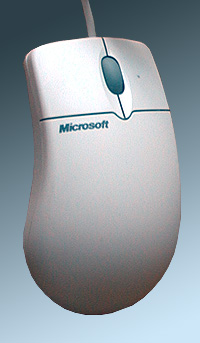 |
MS IntelliMouse |
IntelliMouse в невзрачной "Not For Resale!" коробке соседствовал с упаковкой компактов; в комплект кроме драйвера IntelliMouse входят два компакта с MS Office Small Business Edition, Training&Reference Suit for Word/Excel/Outlook и AutoRoute Express - "умная" карта автодорог Британии. Спасибо. %-/
Ко всему этому прилеплен сертификат аутентичности продукта и бумажка с надписью MS IntelliMouse Starter Kit. Возможно, у дрессированного западного потребителя все это вызывает ощущения, сходные с рождественской радостью от подарков в полосатом носке. У кого-то это может вызвать чувство, что ему все это навязывают. Если судить объективно, то мышь стоит дороже любой другой аналогичной, хотя и утверждается, что все пряники - на халяву.
Чем всегда отличались мыши MS - качеством кнопок. Мягкие, с тихим кликом, приятные. Как у Mitsumi. Колесо у этой модели чуть жестче, чем у Logitech, с непривычки приходится прилагать некоторое усилие для его поворота. Корпус шершавый, в отличие от предыдущей модели, опять же по-Майкрософтовски изогнут. Копирайт на эргономическое решение, конечно, хорошо, но это ведь не повод делать мышей практически одинаковой формы, пусть даже она многим кажется удобной.
В работе мышь не произвела особенно благоприятного впечатления. Создалось впечатление, что она несколько неадекватно реагирует на движения руки - то ли из-за большой ее высоты, то ли из-за размера. А может, из-за повышенной эргономичности. Со временем, безусловно, можно приспособиться, но поначалу почему-то неудобно.
Как того и следовало ожидать - Intellimouse, по мнению Microsoft - идеальная мышь для работы в MS Office. Основные функции - Прокрутка, Увеличение документа, Minimize/Maximize для открытых документов в программе. Прокрутка реализуется тремя способами - двумя ручными (с помощью колеса и с помощью кнопки в колесе) и одним автоматическим (нажатие колеса-кнопки, затем смещение мыши в нужном направлении). В программах, отличных от Office, эти функции могут работать или не работать - как повезет.
Прочие функции требуют использование клавиш Ctrl и Shift.
Впечатление - такую мышь себе не покупают. Такую ставят менеджерам и бухгалтерам на работе.
 |
MS Mouse. Просто мышь. |
Последняя - Basic Mouse - самая что ни есть банальная двухкнопочная мышь. С ней даже драйвера не поставляется, поскольку самый подходящий входит в дистрибутив Windows. Мышь имеет приятную форму, серенький цвет и чуть шершавую шкуру. Клик у мыши мягкий и тихий. Если б не надпись Microsoft, можно принять за Genius или кого угодно. Самый что ни на есть дефолт. Больше ничего не скажешь. Такую мышь тоже не покупают. Такая входит в комплект.
Сергей Ревин
srevin@dz.ru
Источник: http://propc.dz.ru/jun99/mice.htm
6.IX.2002
|
За предоставление мышей для данной статьи мы благодарим компании:
|